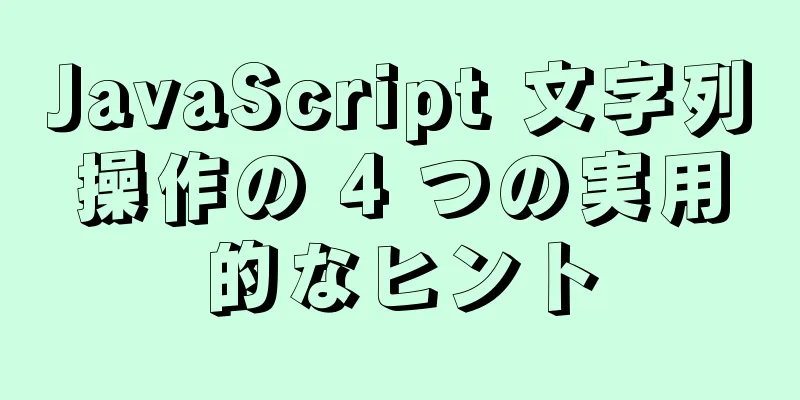Ubuntuのバックアップ方法(4種類)のまとめ

|
方法1: リスピンを使用するには、次の手順に従ってください。 sudo add-apt-repository ppa:sergiomejia666/respin sudo apt-getアップデート sudo apt-get インストール respin sudo respin バックアップ backup.iso 方法2: 1. ダウンロード: http://www.filewatcher.com にアクセスし、システム バージョンに応じて対応するパッケージをダウンロードします。 最初はremastersys_3.0.4-2_all.debです remastersys-gui_3.0.4-1_i386.deb (32 ビット) 2. インストール: まず、コマンドラインに sudo apt-get install plymouth-x11 と入力します。サポート不足によりエラーが発生した場合は、次のように変更します: sudo apt-get -f install 3. ソフトウェアを開きます。 sudo remastersys-gui (GUI インターフェースあり) または sudo remastersys (GUI インターフェースなし) 4. バックアップを開始します。 各オプションの意味の詳細な説明は次のとおりです。 通常はsudo remastersys backup custom.isoを選択します。 5. 終了: 作成したい CD イメージは /home/remastersys/remastersys にあります。イメージをコピーし、仮想マシンでテストを実行します。最初の 2 つの方法を試した後、小容量の Ubuntu システムでは完全に解決できることがわかりました。ただし、システムをバックアップすると、20G を超えました。上記の 2 つの方法でバックアップした後、次のエラーが報告されました。「圧縮されたファイルシステムは、genisoimage が 1 つのファイルに許可するサイズよりも大きいです。」ネットユーザーからのフィードバックによると、「4GB の制限は iso9660 仕様であり、cdrtools フォークと Debian および Ubuntu の genisoimage に存在します。」したがって、方法 3 と 4 を試すことができます。 方法3: まずルートユーザーになる: コマンドラインにsudo suと入力する システムをバックアップするために使用した完全なコマンドは次のとおりです。 # tar cvpzf backup.tgz --exclude=/proc --exclude=/lost+found --exclude=/backup.tgz --exclude=/mnt --exclude=/sys / このコマンドを簡単に見てみましょう: 「tar」は、もちろん、システムをバックアップするために使用するプログラムです。 バックアップから除外する必要があるディレクトリは、アーカイブ ファイル名「backup.gz」とバックアップするディレクトリ名「/」の間に指定します。 「/proc」、「/lost+ found」、「/sys」などの一部のディレクトリは役に立ちません。もちろん、アーカイブ ファイル「backup.gz」自体は除外する必要があります。そうしないと、予期しない結果が発生する可能性があります。 「/mnt」を除外しない場合は、「/mnt」にマウントされている他のパーティションもバックアップされます。また、「/media」に何もマウントされていないことを確認する必要があります(CD、モバイルハードディスクなど)。何かがマウントされている場合は、「/media」も除外する必要があります。 バックアップ コマンドの最後に、「tar: Error exit delayed from previous errors」のようなメッセージが表示される場合があります。ほとんどの場合、このメッセージは無視できます。 システムを復元する: システムを復元するときは注意してください。何をしているのかわからない場合は、重要なデータを失う可能性がありますので、注意してください。 システムを復元するには、次のコマンドを使用します。 アーカイブが Bzip2 を使用して圧縮されている場合は、以下を使用する必要があります。 注意: 上記のコマンドは、パーティション上のすべてのファイルをアーカイブのファイルで上書きします。 リカバリ コマンドを実行する前に、入力したコマンドが目的のコマンドであるかどうかを確認してください。リカバリ コマンドの実行には長い時間がかかる場合があります。 復元コマンドが終了しても、作業はまだ完了していません。バックアップ中に除外されたディレクトリを再作成することを忘れないでください。 # mkdir プロシージャ # mkdir 失われた+見つかった # mkdir mnt # mkdir sys 等 コンピュータを再起動すると、すべてがバックアップを作成した時点の状態に戻ります。 方法4: Ubuntu の組み込みバックアップ ツールを使用します。 1.右上隅の設定をクリックします 削減: 1. まずアーカイブファイルをシステム上の場所にコピーし、残りのスペースがファイルのサイズの2倍以上あることを確認してから、現在のディレクトリに解凍します。 リカバリと再起動後に元のパスワード エラーが表示される場合 (アーカイブ ファイルを別の Ubuntu システムにコピーしてこの問題を復元するには、元のシステムと同じユーザー名とパスワードを設定するか、次の手順を実行します)。 1. コンピュータの電源を入れ、画面に「Press Esc to enter grub message」と表示されたらすぐに Esc キーを押します。 要約する 以上が、編集者が紹介したUbuntuのバックアップ方法のまとめです。皆様のお役に立てれば幸いです。ご質問がございましたら、メッセージを残していただければ、編集者がすぐに返信いたします。また、123WORDPRESS.COM ウェブサイトをサポートしてくださっている皆様にも感謝申し上げます。 |
<<: Dayjs を使用して Vue で一般的な日付を計算する方法
>>: Win7 x64 に解凍版の mysql 5.7.18 winx64 をインストールするとサービスが起動できない問題を解決します
推薦する
Windows での MySQL 8.0.15 のインストールと設定方法のグラフィック チュートリアル
この記事では、参考までにMySQL 8.0.15のインストールと設定方法のグラフィックチュートリアル...
Ubuntu Server でのワイヤレス ネットワーク カードの詳細な設定
1. ワイヤレス ネットワーク カードを挿入し、コマンドiwconfigを使用してワイヤレス ネット...
MySQL トリガー: トリガーの作成と使用
この記事では、例を使用して MySQL トリガーの作成と使用について説明します。ご参考までに、詳細は...
CocosCreatorゲームにおける魚群アルゴリズムの詳細な説明
序文最近CocosCreatorを学びたいと思ったので、エディターをダウンロードして起動しました。誰...
ローカルサーバーを構築するためのwebpack-dev-serverの実装
目次序文webpack-deb サーバーwebpack-dev-server 起動エラー解決策1解決...
ホスト上のDockerコンテナ内でシェルまたはプログラムを実行する
Docker コンテナに繰り返し入って操作することを避けるために、コンテナ内の一連の命令をホストマシ...
MySQL 起動時に「サーバーは PID ファイルを更新せずに終了しました」というエラーが報告される理由の詳細な分析
多くの人が MySQL の起動時にこのエラーに遭遇しています。まず、このエラーの前提は、サービス ス...
ネイティブJSを使用した遅延読み込みlazyLoadの3つの方法の概要
目次序文方法1: 高コントラスト方法2: getBoundingClientRect() APIを使...
JavaScript の遅延読み込み属性パターンを理解する
従来、開発者はインスタンスで必要になる可能性のあるデータに対して JavaScript クラス内にプ...
上下に空白行があるフォームを挿入する解決策
ウェブページを作成するときに、フォームを挿入した後、フォームの上下に空白行が表示されることがよくあり...
CSSを使用して、頻繁に表示される奇妙なボタンを簡単に実装します。
背景グループでは、CSS を使用してインセット コーナー ボタンを実装する方法や、矢印付きのボタンを...
Docker.v19 で Docker Compose オーケストレーション ツールをインストールして構成する方法
1. Compose の紹介Compose は、マルチコンテナ Docker アプリケーションを定義...
Vue 開発ガイドの重要な知識の要約
目次概要0. JavaScriptとWeb開発の基礎1. Vueの基本概念Vue コア機能コンポーネ...
WeChatアプレットの下部にあるタブバーがコンテンツをブロックする問題に対処する簡単な方法
WeChatアプレットでタブバーを設定すると、重要なコンテンツがブロックされ、iPhoneXなどの異...
回転するフリップカードアニメーションの効果を実現するCSS
回転フリップ効果の CSS アニメーション、具体的な内容は次のとおりです。 1. まず2つのボックス...